
Eén enkele kleur oppeppen in Photoshop
zaterdag 22 juni 2019, 13:31 door Michelle Peeters | 6.868x gelezen | 2 reactiesAls je niet de algehele kleur maar slechts een enkele kleur wilt oppeppen in een foto, kun je dat het beste doen in Camera Raw. Ervan uitgaande dat je in Raw gefotografeerd hebt natuurlijk... Klik onder het histogram op het pictogram KVL-aanpassing (de vierde van links).
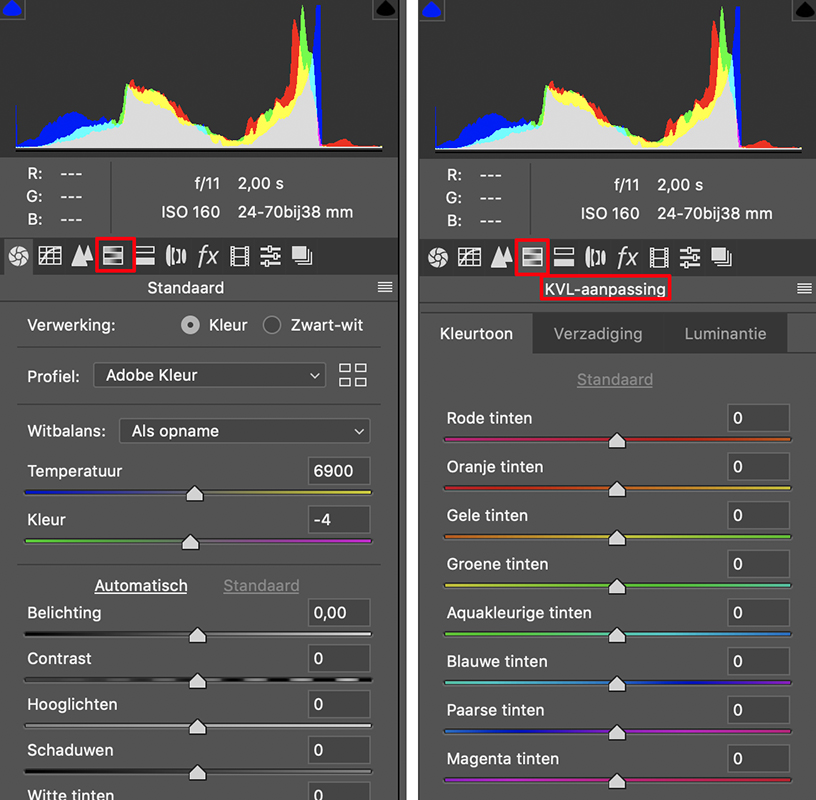
Wanneer het scherm verschijnt, klik je op het tabblad Verzadiging ('KVL staat voor Kleurtoon, Verzadiging en Luminantie), ga dan naar de werkbalk aan de bovenkant van het venster, en je krijgt een gereedschap waarvan het pictogram eruitziet als een klein doel met een plusteken (+) in de linkerbovenhoek (vijfde van links).
Dat is het betreffende aanpassingsgereedschap. Klik erop om het te activeren, plaats het dan op het gebied in de afbeelding dat een individuele kleur bevat die je wilt oppeppen (of minder verzadigd wilt maken), zoals een blauwe lucht of groen gras of iemand met een geel shirt.
Klik en sleep dan omhoog om de hoeveelheid van die kleur te verhogen (en de bijbehorende kleuren). Zo kan de lucht niet alleen bestaan uit blauw, maar ook uit aquakleurige tinten. Het gereedschap weet dat en zal dus beide schuifregelaars terwijl je sleept automatisch voor je verschuiven.
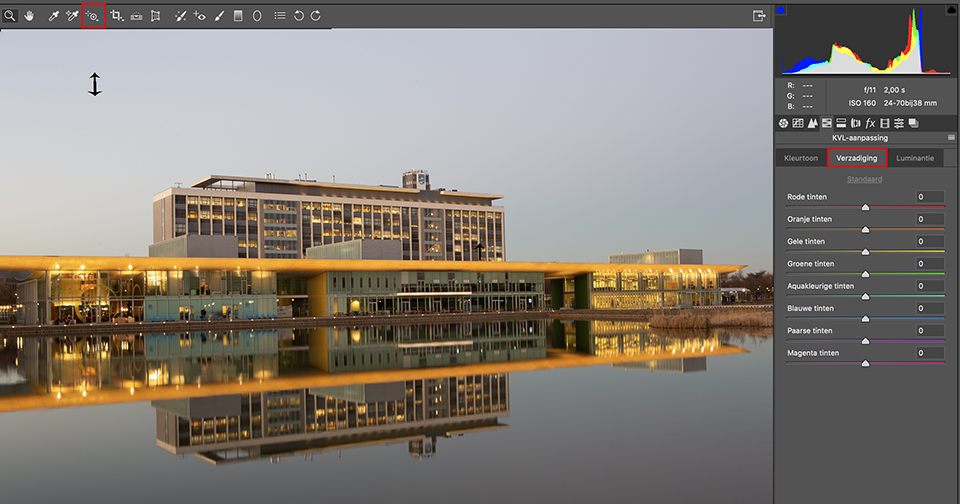
Klik en sleep naar beneden oude levendigheid van die kleur te verminderen. Om de helderheid van de kleuren te veranderen, klik je op het tabblad Luminantie. Klik en sleep het aanpassingsgereedschap naar beneden en de kleur zal dieper en rijker worden.
Als je de kleur daadwerkelijk wilt veranderen (je wilt bijvoorbeeld dat het gele shirt groen wordt) klik je bovenaan eerst op het tabblad Kleurtoon, daarna klik en sleep je het aanpassingsgereedschap omhoog of omlaag totdat de kleur verandert in de kleur die je voor ogen hebt.
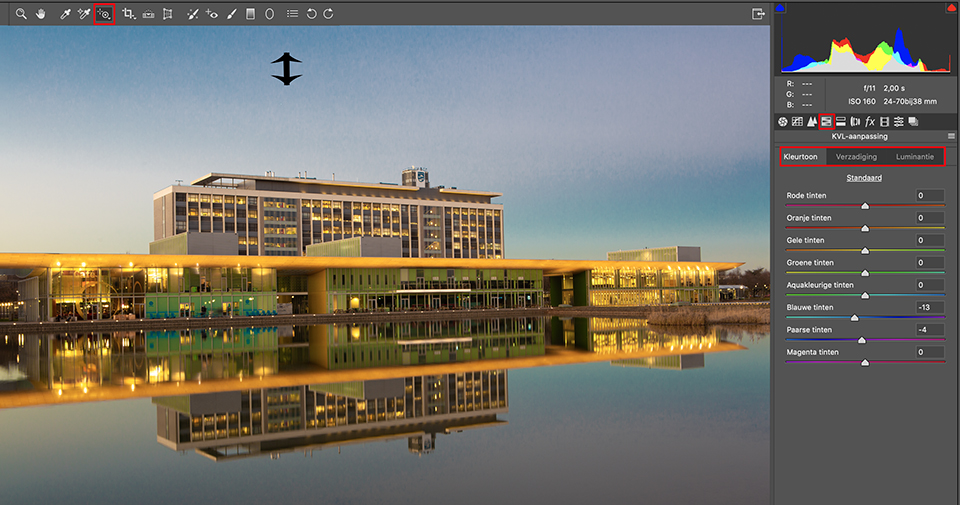
Opmerking: dit verandert niet alleen die ene kleur in dat ene gebied, het verandert alle vergelijkbare kleuren in de afbeelding. Dus als je in de afbeelding een blauwe lucht hebt en het onderwerp draagt een blauw shirt, bedenk dan dat zowel de lucht als het shirt zullen veranderen wanneer je één van beide aanpast.
Meer weten over Photoshop beeldbewerkingen?
Bij Photofacts Academy, onze online leeromgeving voor fotografen, hebben we diverse cursussen over Adobe Photoshop.
- Photoshop voor Beginners (Johan Elzenga)
- Photoshop voor Fotografen (Piet van den Eynde)
- Photoshop voor Gevorderden (Marit Hilarius)
- Photoshop Effecten (Elja Trum)
En nog veel meer...
Je kunt deze cursussen twee weken lang volgen met een gratis proeflidmaatschap.
Wil jij ook gave foto's maken?
Probeer twee weken gratis onze online cursussen over fotografie. Je krijgt direct toegang tot meer dan 100 cursussen. Na twee weken vervalt je proeflidmaatschap automatisch. Je zit dus nergens aan vast.14 dagen gratis fotografiecursussen kijken

Over de auteur
Michelle Peeters is fotografe en oprichter van DeuxBleus Fotografie. Michelle herkent het bijzondere in het gewone en het gewone in het bijzondere. Ze heeft zich nooit willen specialiseren en is daardoor van alle markten thuis.
2 reacties
Deel jouw mening
Let op: Op een artikel ouder dan een week kan alleen gereageerd worden door geregistreerde bezoekers.Wil je toch reageren, log in of registreer je dan gratis.
Live Fotografie Workshops
Verbeter jouw fotografie in de praktijk met een workshop van Photofacts Academy

Portretfotografie in de Studio
vrijdag 12 december 2025
Photofacts Studio, Elst (Gld)
nog 2 plaatsen

Masterclass Naaktfotografie
woensdag 14 januari 2026
Photofacts Studio, Elst (Gld)
nog 5 plaatsen

Landschap en Compositie
woensdag 21 januari 2026
Bedafse Bergen, Uden (NB)
nog 6 plaatsen
Ook interessant
-
 Kies je voor kleur of echt zwart-wit?
Kies je voor kleur of echt zwart-wit?door Nando Harmsen
-
.jpg) Gebruik een grijskaart voor de juiste kleuren
Gebruik een grijskaart voor de juiste kleurendoor Elja Trum
-
 Hoe blauw mag het blauwe uurtje zijn?
Hoe blauw mag het blauwe uurtje zijn?door Nando Harmsen
-
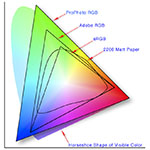 Welk kleurprofiel gebruik je voor je foto?
Welk kleurprofiel gebruik je voor je foto?door Nando Harmsen
-
 Flitsfotografie tip: Combineer kleurfilters met rook
Flitsfotografie tip: Combineer kleurfilters met rookdoor Elja Trum
Ontvang wekelijks fotografietips in je inbox
40.790 fotografie enthousiastelingen ontvangen de tips al!
Meer over de wekelijkse mail. Of blijf op de hoogte via ![]() Facebook.
Facebook.

Elja Trum
Photofacts; alles wat met fotografie te maken heeft!
Wil je graag mooiere foto's maken en op de hoogte blijven van ontwikkelingen binnen de fotografie? Photofacts plaatst leerzame artikelen die gerelateerd zijn aan fotografie. Variërend van product-aankondiging tot praktische fotografietips of de bespreking van een website. Photofacts bericht dagelijks over fotografie en is een uit de hand gelopen hobby project van Elja Trum. De artikelen worden geschreven door een team van vrijwillige bloggers. Mocht je het leuk vinden om een of meerdere artikelen te schrijven op Photofacts, neem dan contact op.Meer over PhotofactsGratis eBook: Fotograferen van Kinderen
Mis dit niet: Tips voor adembenemende familiekiekjes!
Ontdek 25 praktische tips waardoor je prachtige foto's van je (klein)kinderen kunt maken. Je krijgt van mij ook wekelijks nieuwe fotografietips per mail.








